Disney Plus är en mycket populär videostreamingsida med miljontals prenumeranter över hela världen. I den asiatiska regionen är Disney Plus även känt som Disney+ Hotstar.
Även om appen eller skrivbordswebbplatsen för Disney Plus är väldigt interaktiv och funktionsrik, kan den ibland hamna i problem.
Till exempel har många Disney Plus-prenumeranter enligt uppgift haft problem med att ta sig förbi laddningsskärmen. Flera användare har hävdat att deras Disney Plus-konto har fastnat på laddningsskärmen. Många användare har hävdat att deras Disney Plus har fastnat på laddningsskärmen när de spelar filmer.
Fixa Disney Plus som fastnat på laddningsskärmen
Så om du också upplever problem som att Disney Plus har fastnat på laddningsskärmen har du hamnat på rätt sida. Nedan har vi delat några enkla sätt att fixa Disney Plus Stuck på laddningsskärmen. Låt oss kolla in.
De vanligaste orsakerna till att Disney Plus inte laddas
Nåväl, några saker bidrar till att Disney Plus fastnar på laddningsskärmen. Här är några möjliga orsaker:
- Disney Plus Server nere
- Nätverksproblem
- Föråldrad webbläsare eller app-cache för Disney Plus
- Användning av proxyer eller VPN
- Problem med strömningsenheten
Hur fixar man Disney Plus som fastnat på laddningsskärmen?
Nu när du känner till alla möjliga orsaker till att Disney Plus fastnar på laddningsskärmen kan det bli enkelt att felsöka det. Här är några enkla sätt att fixa Disney Plus Stuck on Loading Screen.
1. Kontrollera din Internetanslutning
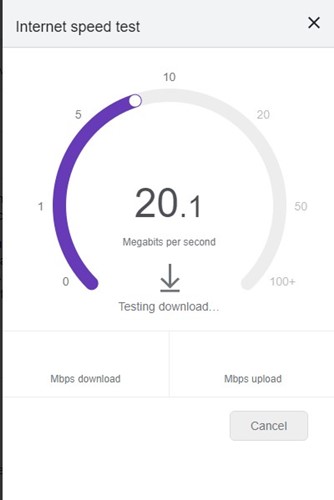
Den första och främsta orsaken till att Disney plus har fastnat på laddningsskärmen är dåligt internet. Om din internetanslutning är instabil kommer du att få problem att komma förbi laddningsskärmen.
Så innan du provar några ytterligare metoder måste du först kontrollera din internetanslutning. Kontrollera om du har stabilt internet och om det fungerar. Du kan öppna fast.com för att kontrollera din internethastighet och stabilitet.
Om ditt internet fungerar, men Disney Plus fortfarande har fastnat på laddningsskärmen, följ nästa metoder vi har delat.
2. Kontrollera om Disney Plus är nere
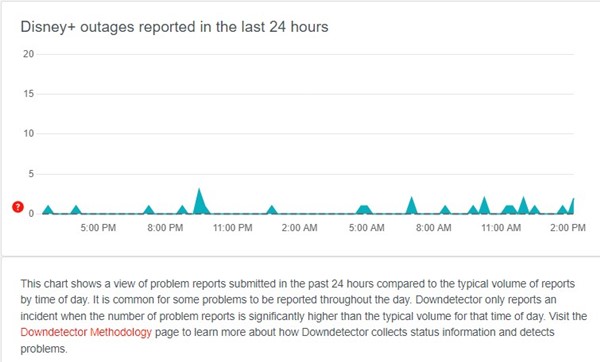
Nästa viktiga kontroll är om Disney Plus står inför några avbrott. Serveravbrott är vanligare än du tror och kan inträffa när som helst utan förvarning.
Du kan också få problem om Disney Pluss servrar är under underhåll. Så innan du slutför saker måste du öppna Disney Plus Statussida i DownDetecter och se om servrarna är igång.
Om Disney Plus är nere globalt måste du vänta i några minuter eller timmar tills servrarna återställs.
3. Starta om Disney Plus webbplats eller app
Om du använder en webbläsare för att komma åt Disney Plus måste du starta om din webbläsare. Å andra sidan, om du använder Disney Plus-appen måste du starta om den på din Android eller iPhone.
Ibland beror Disney Plus fast på laddningsskärmen från ett fel på plattformen. Därför är det bäst att starta om tjänsten eller appen för att lösa det.
Om du använder Disney Plus på strömmande enheter som FireTV Stick måste du också starta om appen där.
4. Starta om din streamingenhet
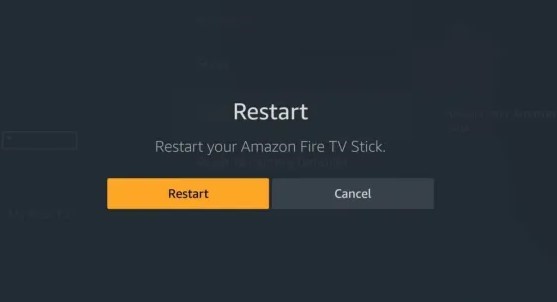
Disney Plus stöds av olika streamingenheter som Android TV Box, FireTV Stick, etc.
Om du har problem med att Disney Plus har fastnat på laddningsskärmen på streamingenheter måste du starta om streamingenheten. Efter omstart öppnar du Disney Plus igen; du kommer inte att möta problem nu.
5. Rensa Disney Plus Cache & Data
Föråldrad eller skadad Disney Plus Cache är ofta anledningen till att appen fastnat på laddningsskärmen. Du kan inte göra mycket här; du kan bara rensa appcacheminnet och data från dina Android-, iPhone-, webbläsare eller streamingenheter.
Fixa Disney Plus som fastnat på laddningsskärmen på FireStick
Om du kör Disney+ på Firestick måste du följa dessa enkla steg för att rensa appens cache och data. Här är vad du behöver göra.
- Öppna Inställningar på FireStick och välj Applikation.
- På applikationerna väljer du Hantera installerade och sök efter Disney Plus.
- Öppna sedan Disney Plus-appen på den här skärmen och klicka på Force Stop.
- När du är klar klickar du på Rensa cache & Rensa data.
När du är klar, starta Disney Plus på FireStick igen. Den här gången kommer du att kunna ta dig förbi laddningsskärmen.
Fixa Disney Plus som fastnat på laddningsskärmen på webbläsaren
Om du använder Disney Plus via en webbläsare måste du följa dessa steg istället. Så här fixar du Disney Plus Stuck på laddningsskärmen i en webbläsare.
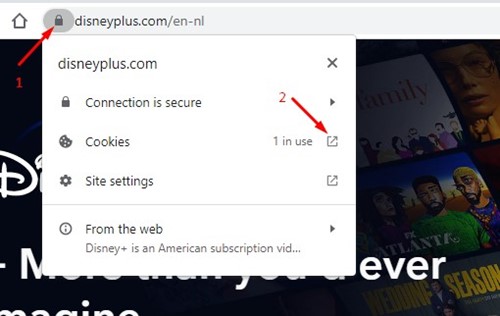
- Öppna först webbläsaren och besök Disney Plus-webbplatsen.
- När webbplatsen öppnas och inte laddas ordentligt klickar du på hänglåsikonen i URL-fältet.
- Klicka sedan på Cookies.
- Välj nu alla sparade cookies en efter en på meddelandet om cookies som används och klicka på knappen Ta bort.
- Du måste ta bort alla sparade cookies genom att upprepa stegen.
Det är allt! Så här kan du fixa Disney Plus Stuck på laddningsskärmen på en webbläsare.
Fix Disney Plus Stuck on Loading Screen på Android
Om du stöter på problem när du använder Disney Plus-appen på Android, upprepa stegen vi har delat nedan.
- Öppna först apphanteraren på din Android.
- I App Manager, hitta och tryck på Disney Plus.
- Klicka sedan på Rensa cache och alternativet Rensa data.
Det är allt! När du har gjort ändringarna, starta om din Android-smarttelefon. Efter omstarten, starta Disney Plus igen. Du kan ta dig förbi Disney Plus Stuck på laddningsskärmen den här gången.
6. Inaktivera annonsblockerare eller screencast-tjänster
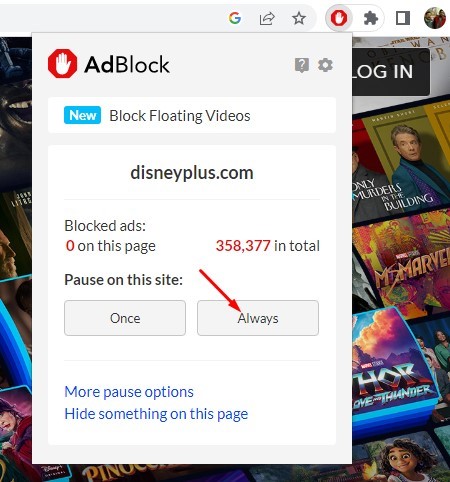
Adblockers och screencast-appar utlöser problemet. Som ett resultat möter användare problem som att Disney Plus fastnar på laddningsskärmen. Därför, om du använder någon av dessa två saker, måste du inaktivera den och försöka.
Om du använder ett Adblocker-tillägg, inaktivera det från tilläggshanteraren på Chrome. På samma sätt, om du använder en screencast-app för att casta din skärm, måste du sluta göra det.
7. Inaktivera proxyer eller VPN

Du kan använda proxy- eller VPN-tjänster om du försöker komma åt Disney Plus i ett blockerat land. Även om VPN:er eller proxyservrar kan avblockera streamingtjänsten, kommer detta att visa några problem.
Ett av de vanligaste problemen är Disney Plus som fastnar på laddningsskärmen medan du spelar upp en video. Du måste stoppa din proxyanslutning eller VPN-app om du står inför detta problem. Många användare har hävdat att de fixar Disney Plus Stuck on Loading-skärmproblemet genom att inaktivera proxyn eller VPN.
8. Uppdatera Disney Plus-appen
Oavsett vilken enhet du använder, oavsett om det är Android, iOS eller en streamingenhet, måste du uppdatera Disney Plus-appen så snart som möjligt.
En bugg i en äldre appversion kan hindra dig från att titta på dina favoritfilmer och TV-program på Disney Plus.
Det bästa sättet att eliminera sådana buggar är genom att uppdatera Disney Plus-appen på dina anslutna enheter. Uppdatering av Disney Plus-appen kommer att fixa problemet med Disney Plus som fastnar vid laddningsskärm.
Så det här är några enkla metoder för att fixa Disney Plus Stuck på laddningsskärmproblem. Om du behöver mer hjälp med att fixa problemet med Disney Plus Stuck laddningsskärm, låt oss veta i kommentarerna nedan.